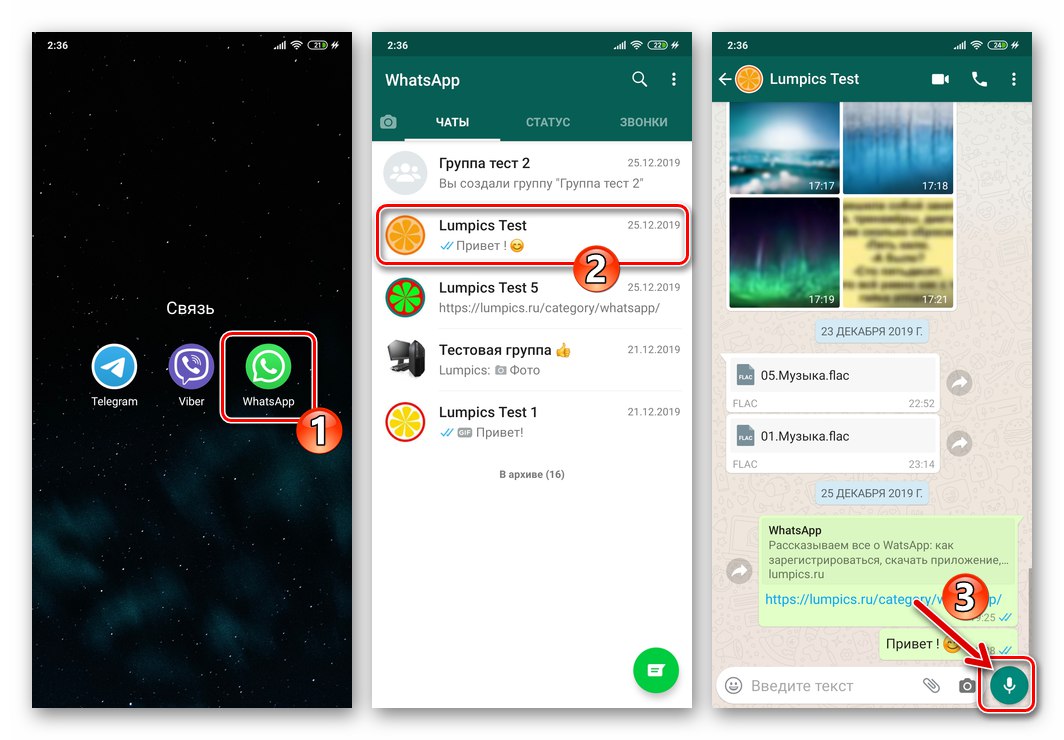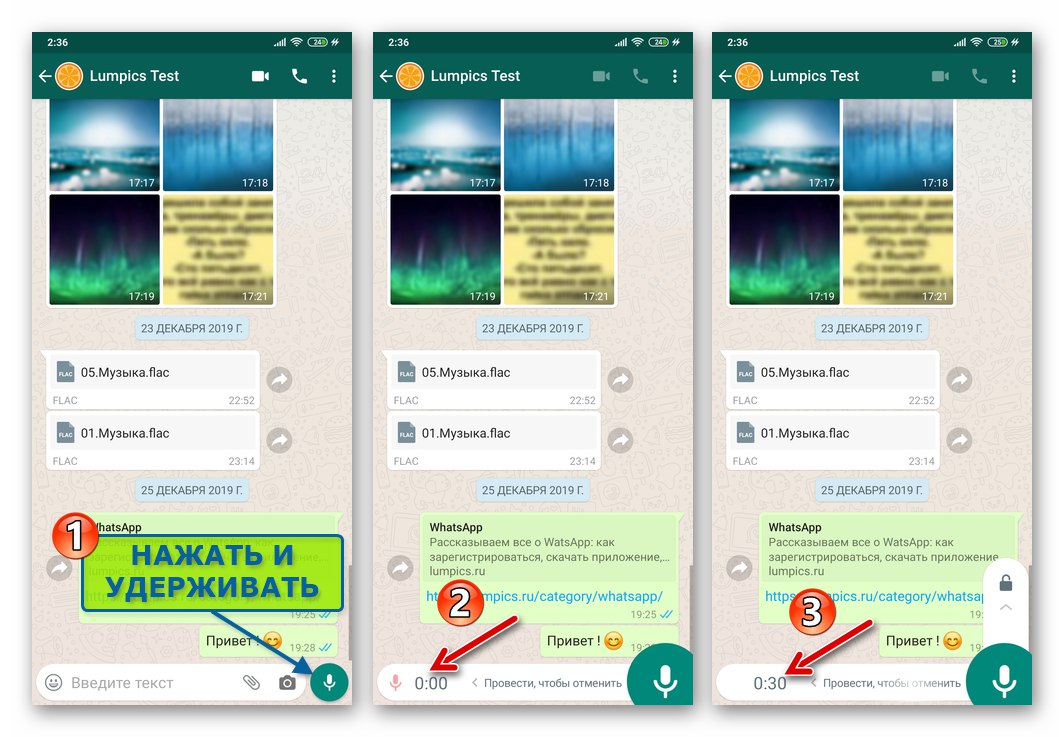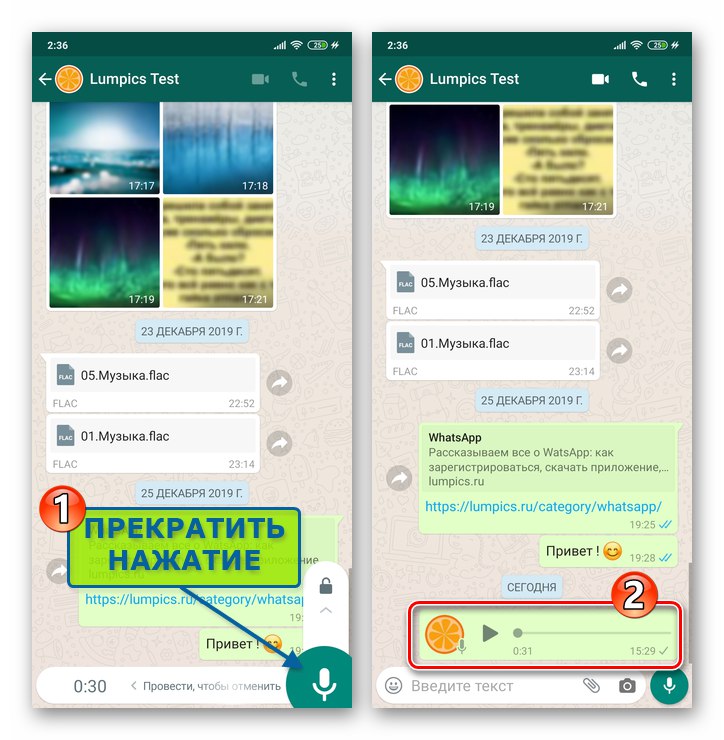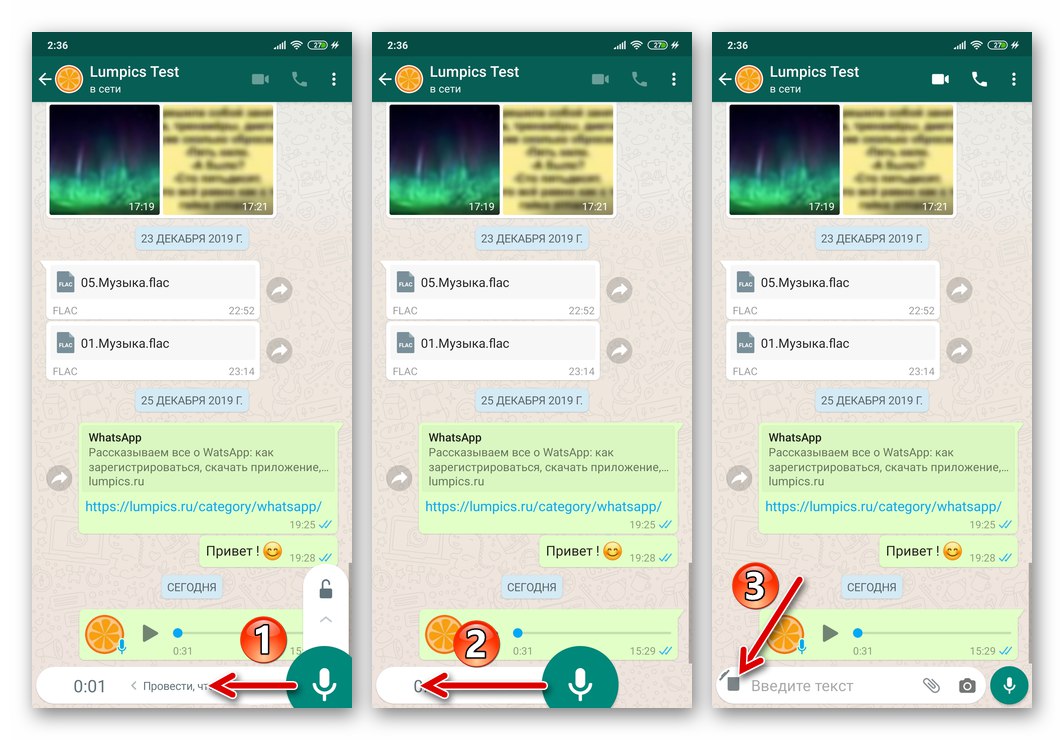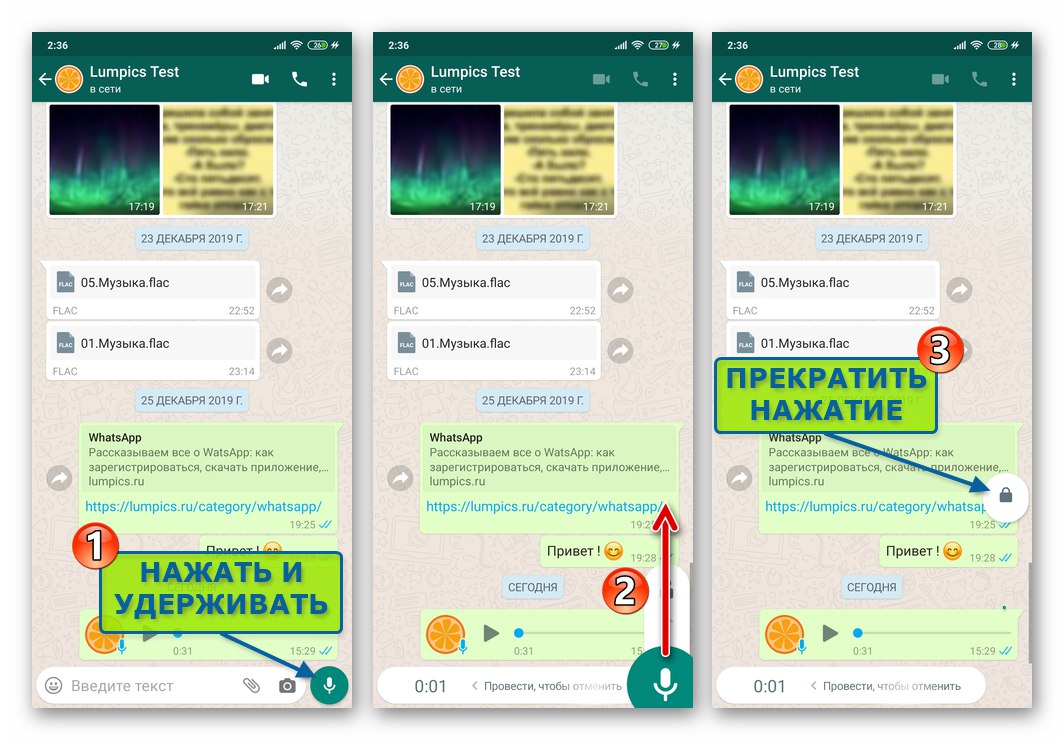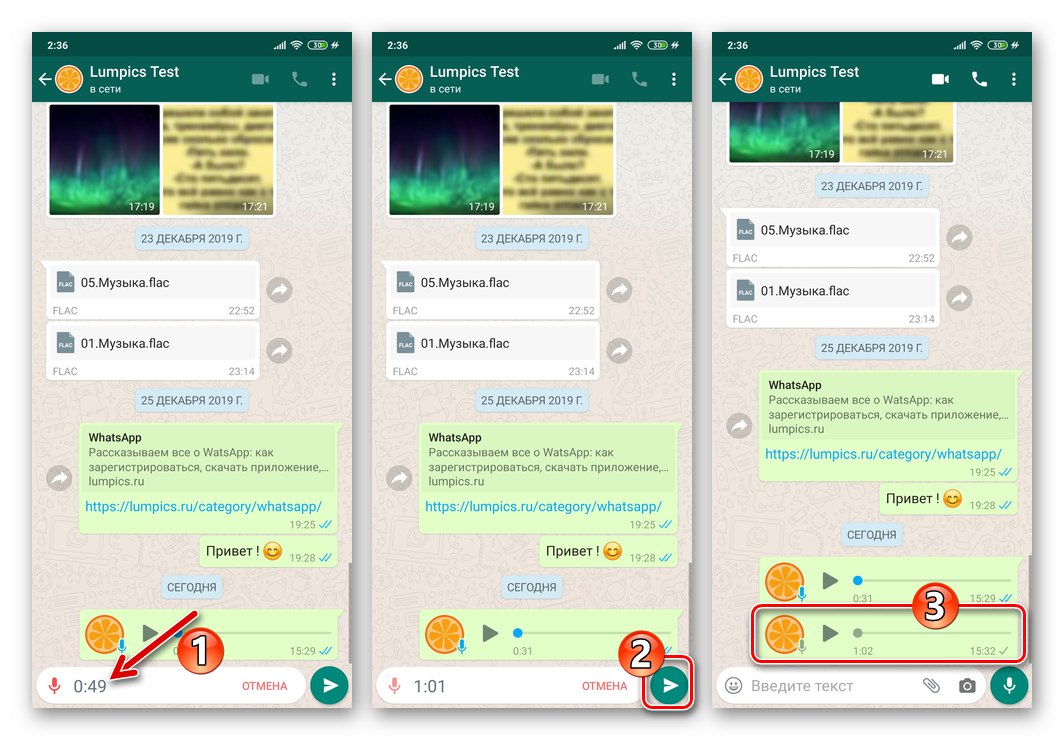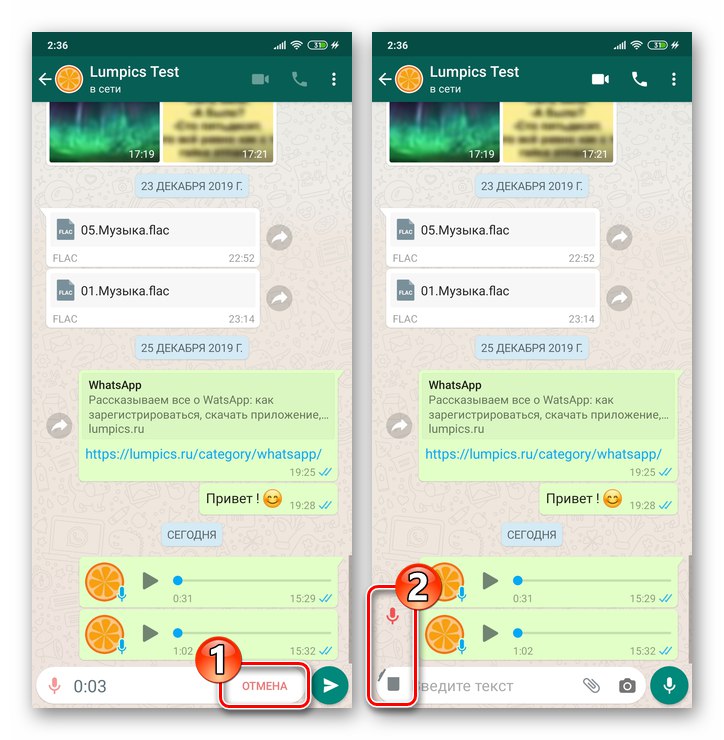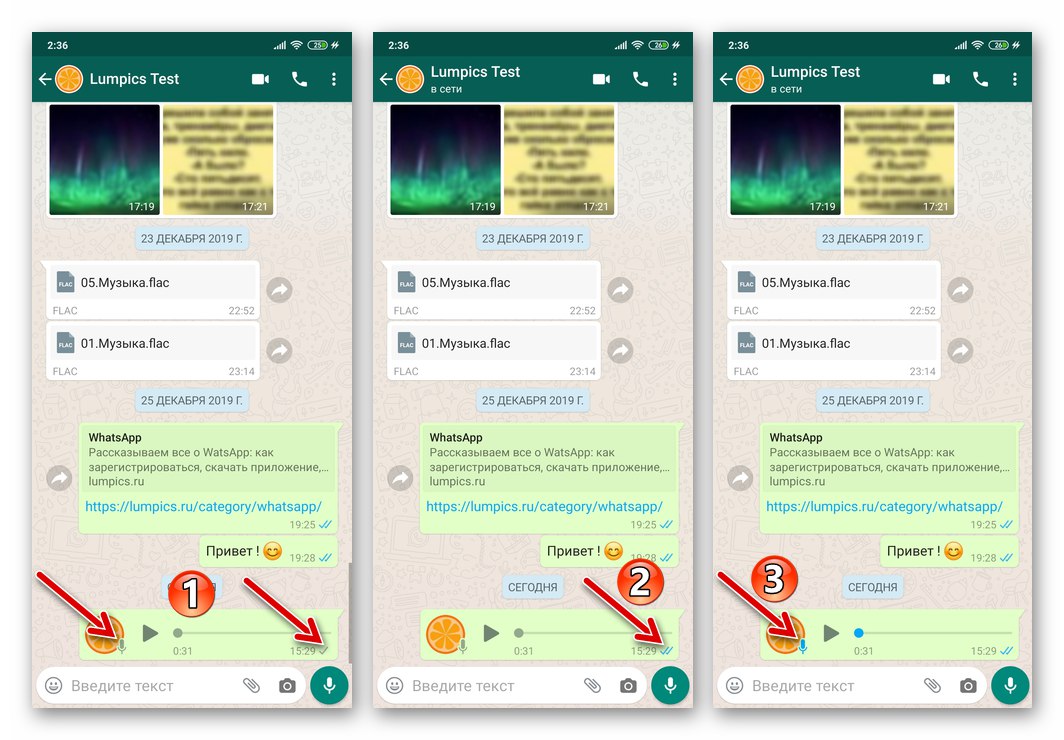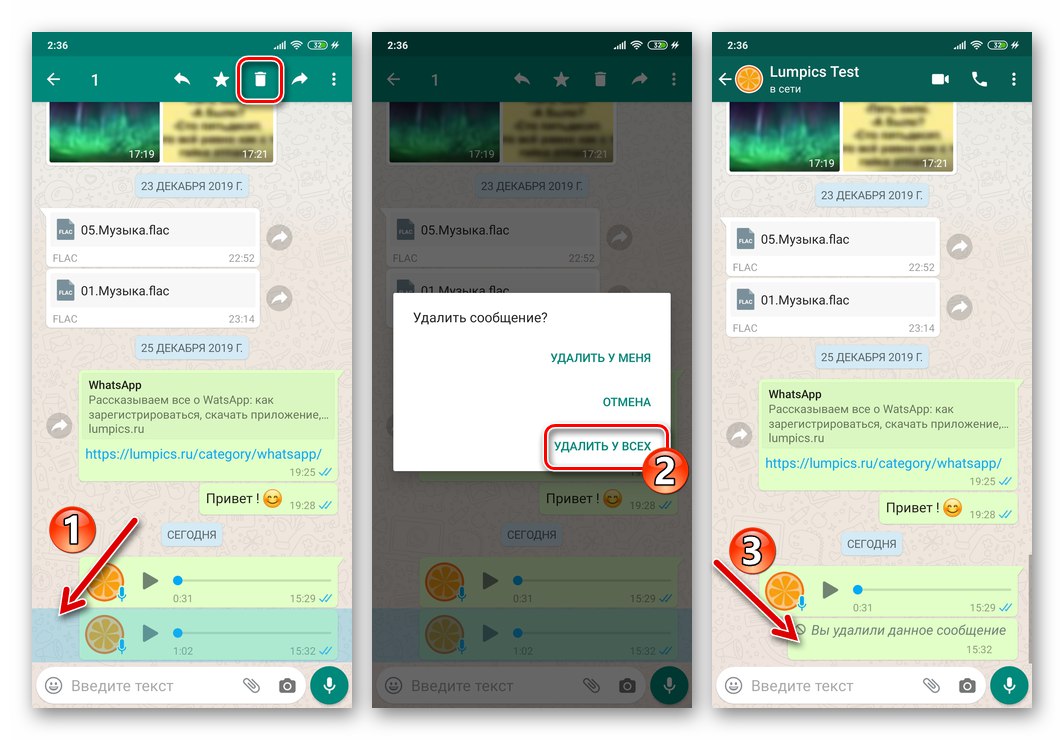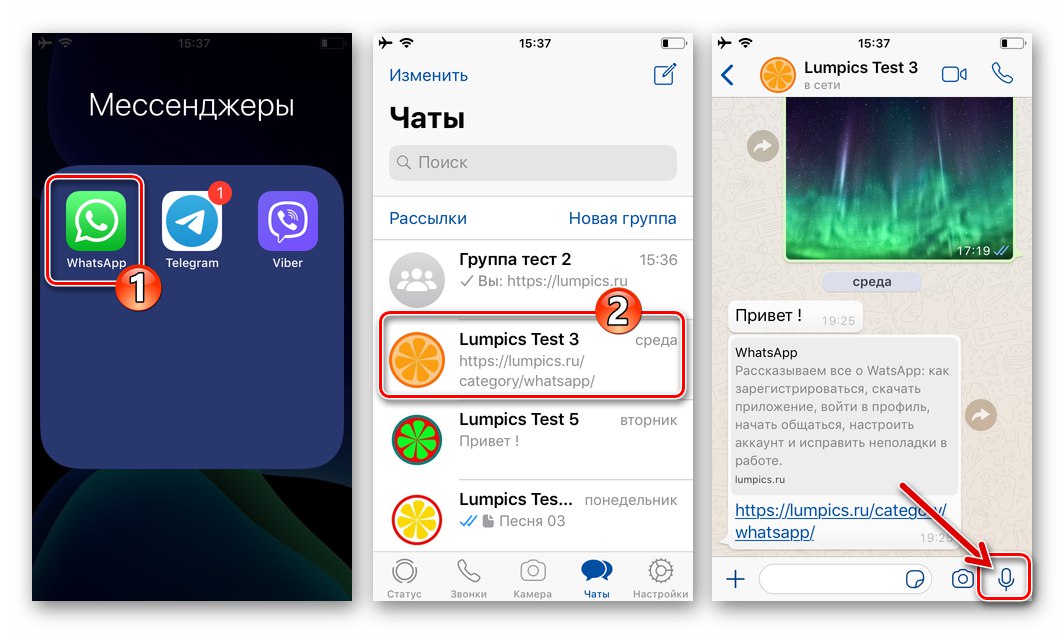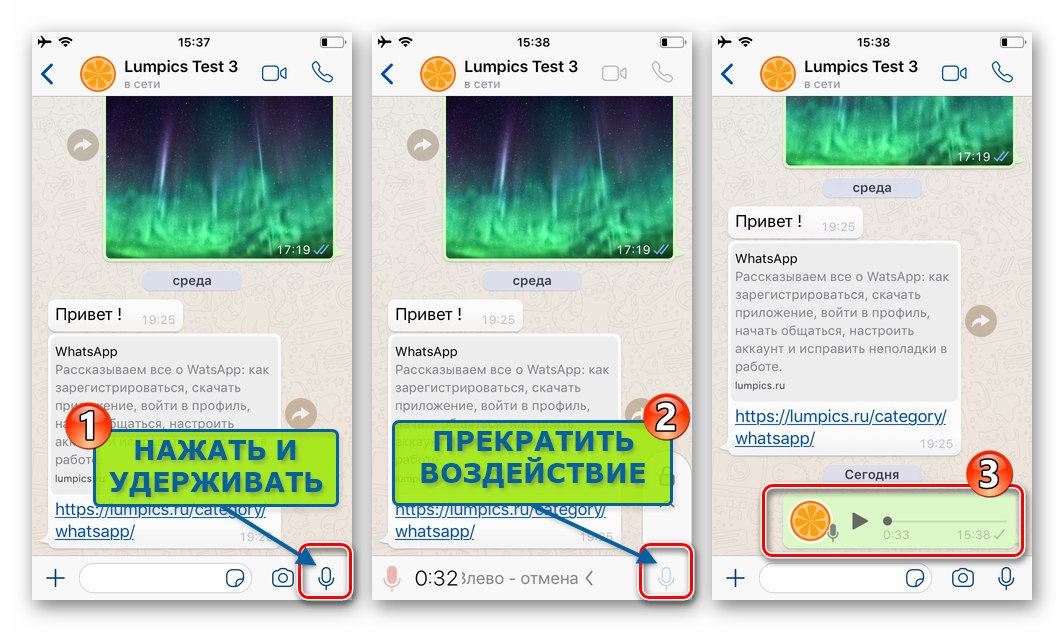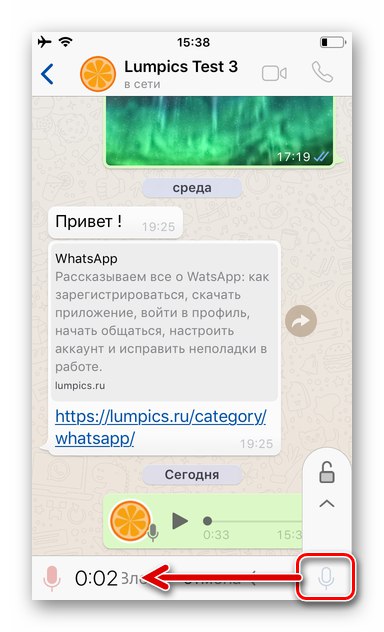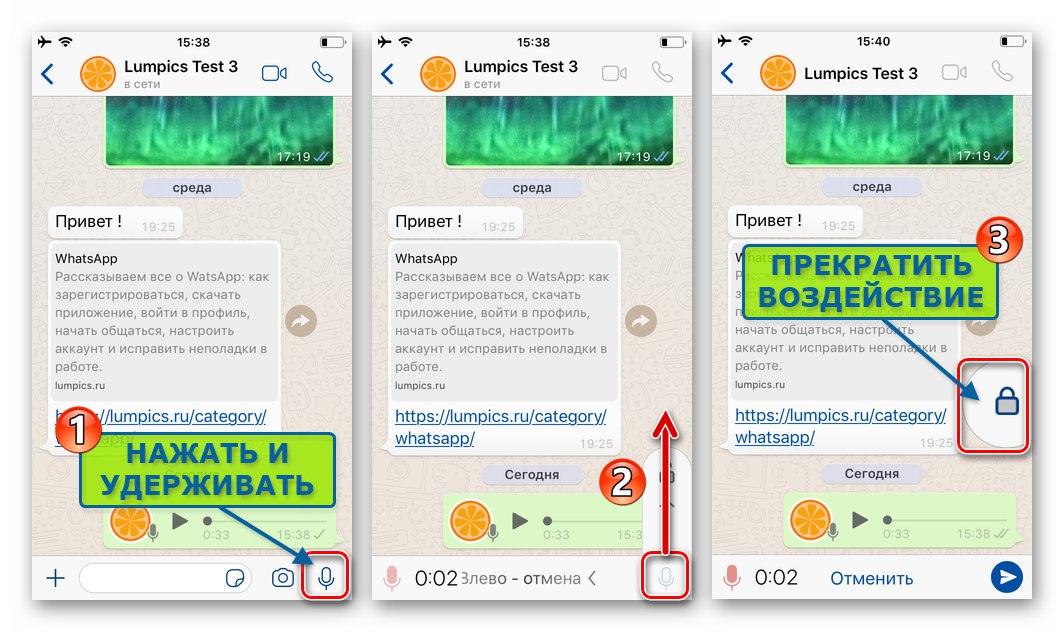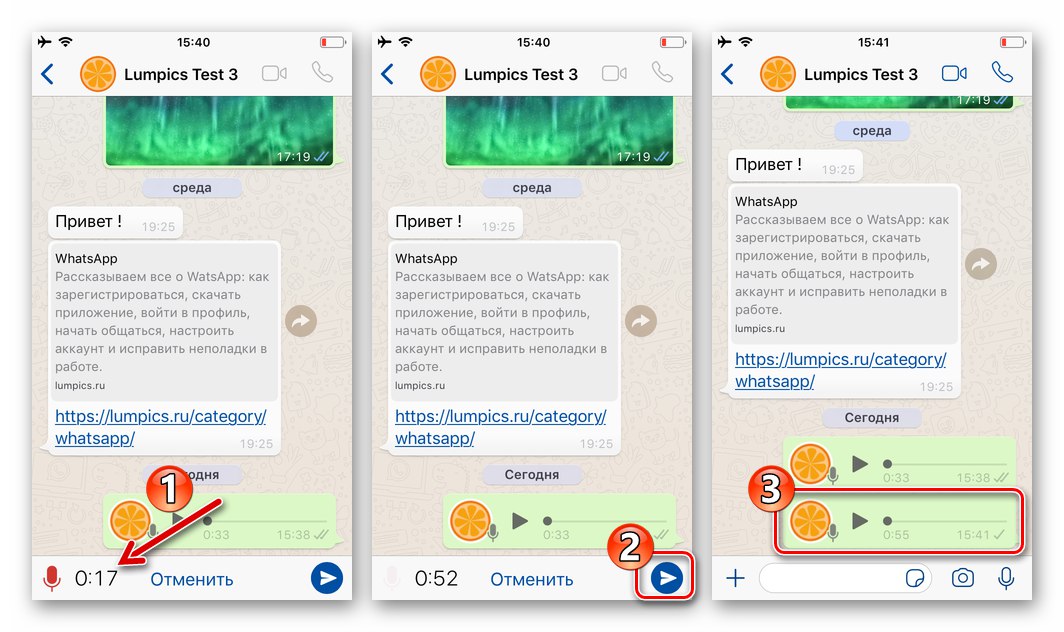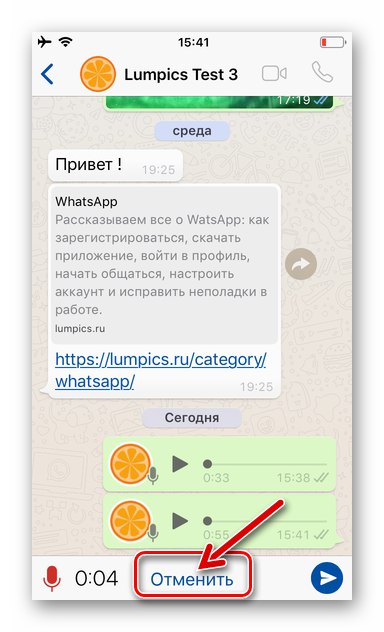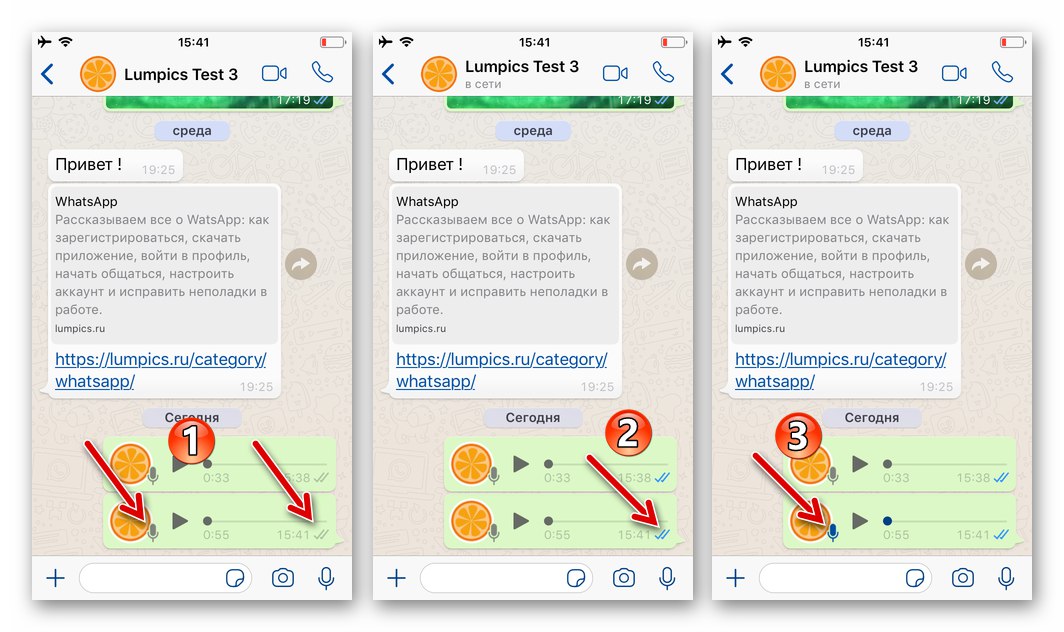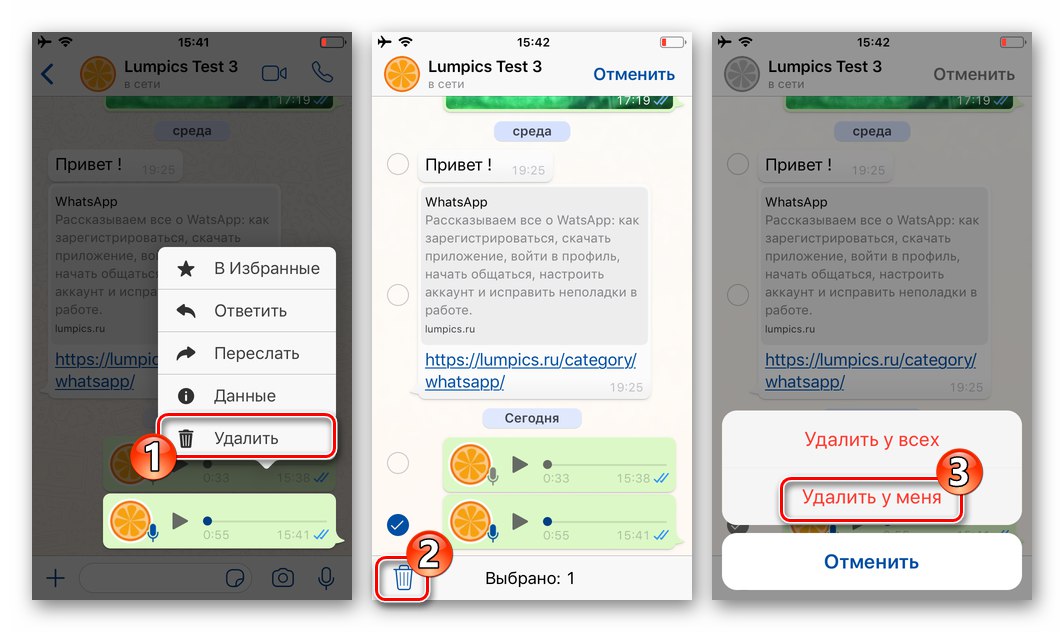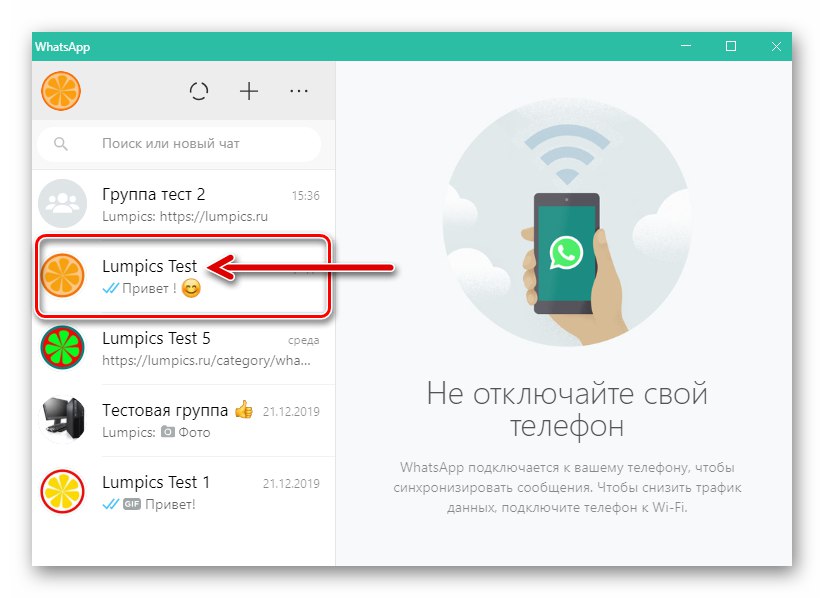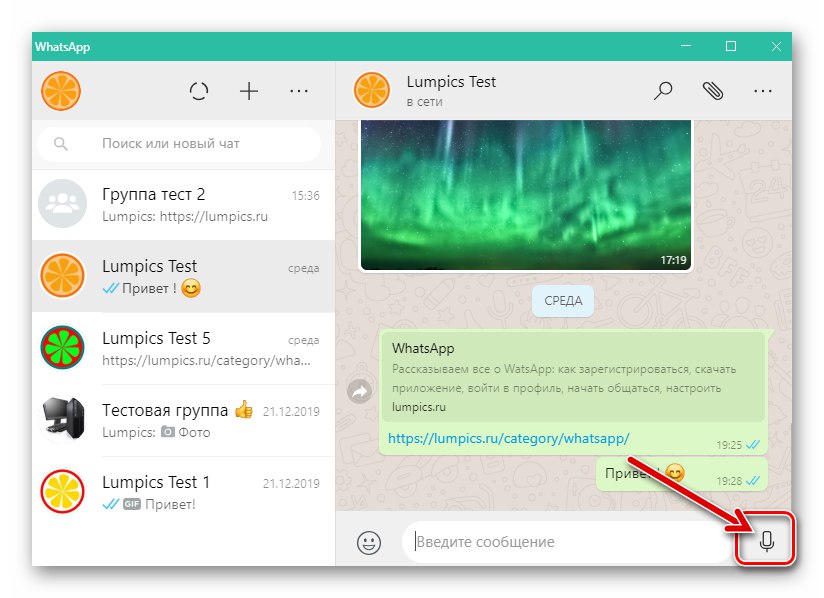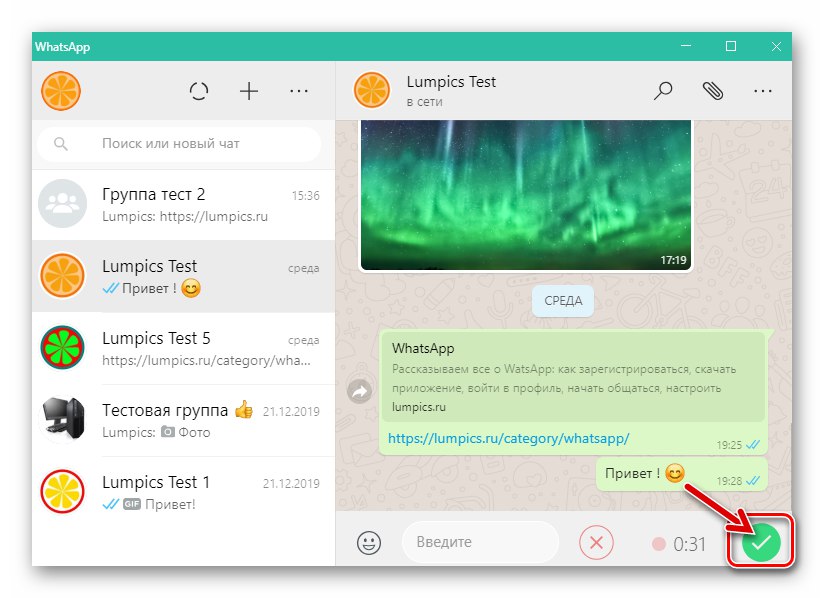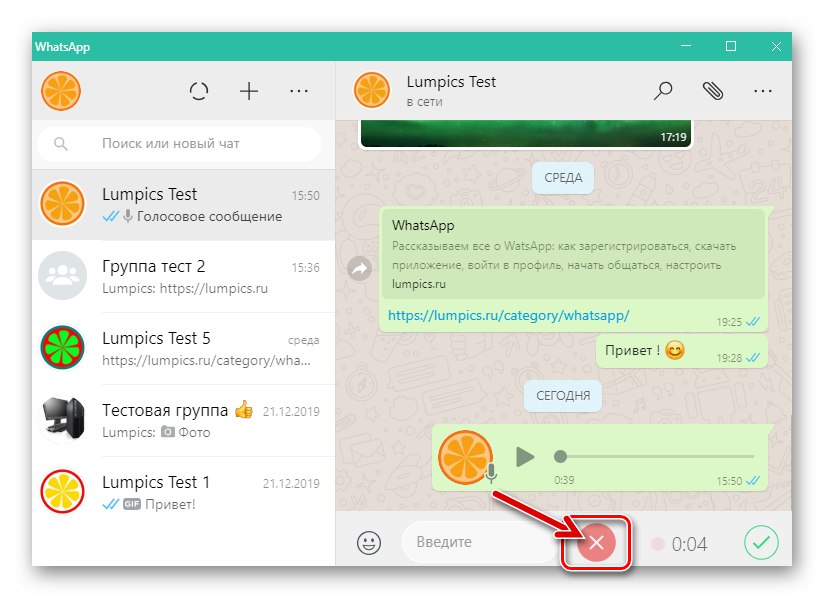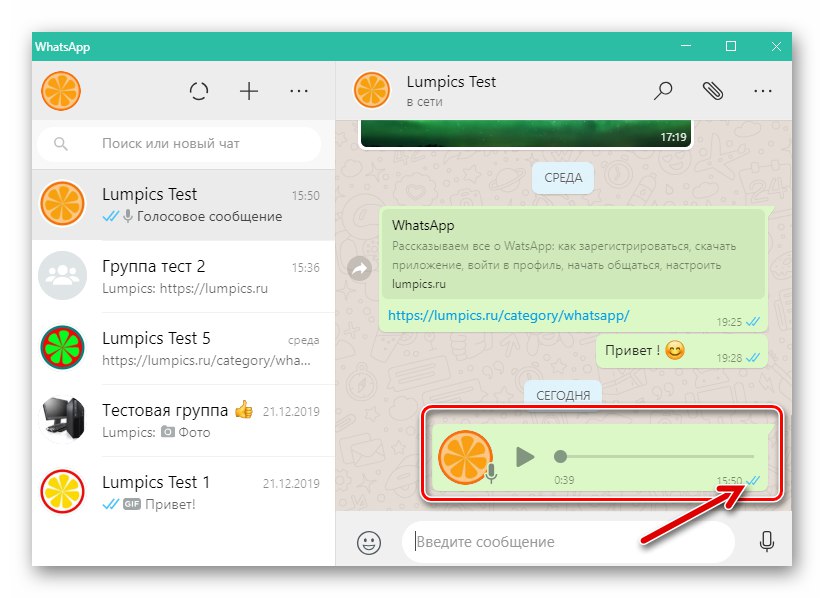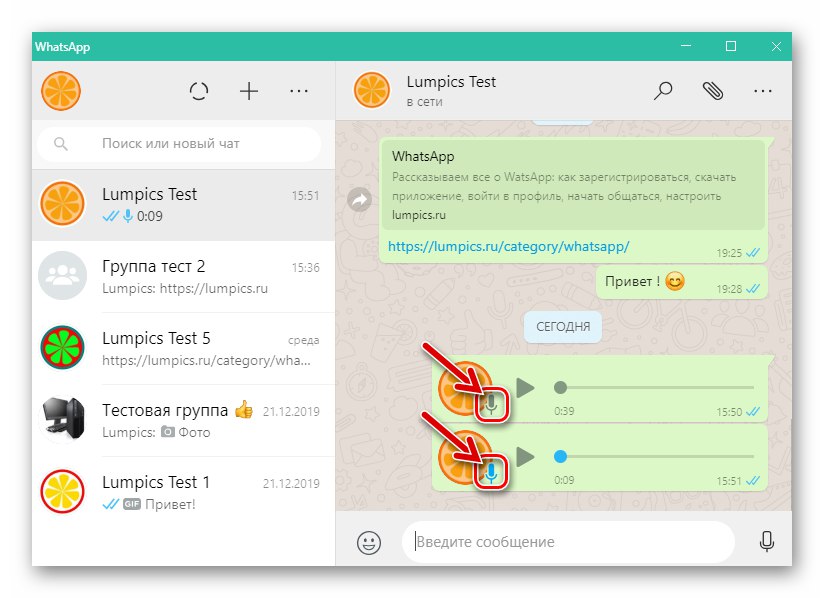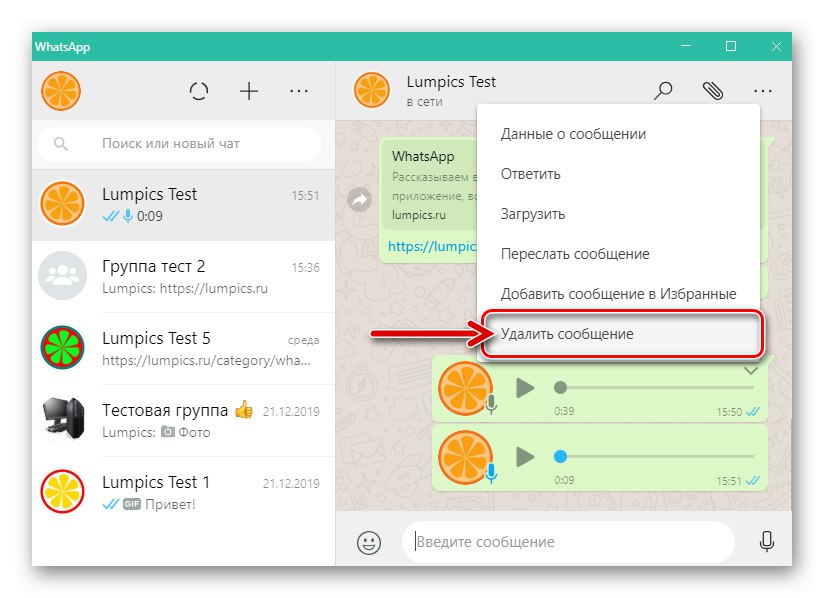در روند مکاتبه از طریق واتس اپ ، وضعیتی اغلب به وجود می آید که ارسال پیام صوتی به جای متن برای مصلحت تر است. این امکان در همه انواع پیام رسان ارائه شده است و در مقاله چگونگی پیاده سازی آن از دستگاه اندروید ، آیفون و رایانه ویندوز شرح داده شده است.
ایجاد و ارسال پیام های صوتی در WhatsApp
در هر نسخه از برنامه WatsAp ، ایجاد و ارسال پیام های صوتی کار دشواری نیست ، و در ادامه دستورالعمل های مقاله برای Android ، iOS و Windows به ترتیب ارائه شده است - اصل حل مسئله ای که در عنوان مقاله از طریق پیام رسان های نصب شده بر روی سیستم عامل های مختلف بیان شده است ، در واقع تفاوت ندارد ، کمی متفاوت تر سازماندهی شده است و فقط واسط برنامه های مختلف مشتری از سیستم تبادل داده به نظر می رسد.
اندروید
که در WhatsApp برای آندرویدبرای ضبط و ارسال پیام صوتی ، باید چند مرحله ساده را دنبال کنید.
- پیام رسان را راه اندازی کرده و در آن مکان گپ یا گروهی را باز کنید که می خواهید ضبط صدای خود را ارسال کنید. تمام دستکاری ها با پیام های صوتی ارسالی در واقع با استفاده از تنها عنصر رابط برنامه WhatsApp در Android انجام می شود - یک دکمه گرد "میکروفن"، که در کنار قسمت ورودی پیام نوشتاری در صفحه هر مکالمه قرار دارد.
![WhatsApp برای آندروید مسنجر راه اندازی ، به چت بروید ، یک پیام صوتی ایجاد کنید]()
- دو روش کمی متفاوت برای ایجاد و بر این اساس ، ارسال پیام صوتی در WhatsApp وجود دارد:
- روی دکمه کلیک کنید "میکروفن" و با نگه داشتن آن شروع به صحبت می کنیم.
![WhatsApp برای Android روند ایجاد یک پیام صوتی]()
به محض خاتمه تأثیر بر روی عنصر ضبط ، پیام صوتی به گپ ارسال می شود.
![WhatsApp برای Android ضبط پیام صوتی را متوقف کرده و آن را برای گیرنده ارسال می کند]()
اگر در هنگام ضبط پیام صوتی ، لغو روش ضروری باشد ، حالت نگهداری شده را تغییر می دهیم "میکروفن" به سمت چپ.
![WhatsApp برای Android هنگام ضبط ، ایجاد و ارسال پیام صوتی را لغو می کند]()
- برای شروع ضبط صدا و حرکت آن به بالا ، روی دکمه کلیک کنید. هنگام کشیدن ، نماد روی صفحه ظاهر می شود. "قفل کردن" - با قرار دادن "میکروفن" بیش از آن ، ما ضربه را متوقف می کنیم.
![WhatsApp برای Android بدون اینکه دکمه ضبط را نگه دارید ، پیام صوتی ایجاد می کند]()
با استفاده از این عملکرد ضبط ، صدا ضبط می شود تا زمانی که کاربر رویه را متوقف کند. لمس کردن "ارسال"، پس از پایان دادن به صحبت کردن پیام ، و در نتیجه ، ضبط صدا متوقف می شود ، و پیام تولید شده به طور خودکار به گیرنده (ها) تحویل می شود.
![WhatsApp برای Android ضبط پیام صوتی را متوقف کرده و آن را برای گپ ارسال می کند]()
اگر در طی مراحل ایجاد پیام صوتی "مشکلی پیش آمد" ، می توان آن را بدون ارسال صدای ضبط شده متوقف کرد - روی ضربه بزنید "لغو".
![WhatsApp برای Android ضبط پیام صوتی را لغو کرده و هنگام آهنگسازی آن را از بین ببرید]()
- روی دکمه کلیک کنید "میکروفن" و با نگه داشتن آن شروع به صحبت می کنیم.
- پس از ارسال پیام صوتی ، انتظار داریم که توسط مخاطب دریافت شود. علاوه بر استاندارد برای همه پیام ها وضعیت کادر تأیید، تنوع در نظر گرفته شده توسط یک مورد دیگر مشخص می شود - نماد "میکروفن" روی آواتار فرستنده. رنگ خاکستری عنصر نشان داده شده به این معنی است که پیام هنوز گوش داده نشده است و رنگ آبی تایید می کند که گیرنده آن را تولید کرده است.
![WhatsApp برای Android وضعیت پیام صوتی ارسال شده (گوش داده شده - گوش داده نشده است)]()
- آن پیام های صوتی که به اشتباه یا اشتباه ارسال شده اند می توانند از پیام رسان شما و از گیرنده پاک شوند ، از جمله تا آخرین زمان شنیدن پیام. حذف پیام های صوتی در WhatsApp برای Android دقیقاً به همان روش دیگر انجام می شود - مطابق الگوریتم توصیف شده در مقاله موجود در لینک زیر.
![WhatsApp برای Android حذف پیام صوتی ارسال شده برای خود و شخص دیگر]()
جزئیات بیشتر: حذف پیام های یک دوست در WhatsApp برای Android
iOS
با استفاده از آیفون ، حل مشکل ایجاد و ارسال پیام صوتی حتی یک کاربر تازه کار برنامه را پیچیده نخواهد کرد WhatsApp برای iOS - همه کارها تقریباً به همان روشی انجام می شود که در محیط اندروید در بالا توضیح داده شد.
- WhatsApp را در آیفون باز کنید و با گیرنده (های) ضبط صدا به گپ فردی یا گروهی بروید ، سپس با استفاده از دکمه گوشه پایین سمت راست همه صفحه ها با مکاتبه شکل می گیرد "میکروفن".
![WhatsApp برای آیفون - مسنجر را شروع کنید ، به چت بروید ، یک دکمه پیام صوتی ایجاد کنید]()
- اقداماتی که در نتیجه اجرای آنها ، با استفاده از WhatsApp برای iOS پیام صوتی ایجاد و ارسال می کنند ، دو برابر هستند:
- روی دکمه کلیک کنید "میکروفن" و نگه داشتن آن ، پیام را دیکته کنید. پس از اتمام ارائه اطلاعات با صدا ، ما دیگر روی دکمه تأثیر نمی گذاریم - پیام ضبط شده بلافاصله به چت می رود.
![WhatsApp برای آیفون - ضبط و ارسال پیام صوتی برای شخص مکالمه]()
اگر در حین ضبط لغو آن و پاک کردن صداهای ضبط شده ضروری شد ، عنصر رابط پیام رسان مورد استفاده برای رفع صدا را به سمت چپ حرکت دهید.
![WhatsApp برای iPhone - ضبط و ارسال پیام صوتی را هنگام ایجاد لغو کنید]()
- برای اینکه هنگام ضبط پیام صوتی انگشت خود را بر روی صفحه نگه ندارید ، بر روی کلیک کنید "میکروفن" و این عنصر را به سمت بالا حرکت دهید تا تصویر روی صفحه ظاهر شود "قفل کردن"، پس از آن ما جلوی ضربه را می گیریم.
![WhatsApp برای آیفون - ضبط پیام صوتی بدون نیاز به نگه داشتن دکمه میکروفون]()
در نتیجه ، ثابت شدن صدا توسط آیفون تا لحظه فشار دکمه ادامه خواهد یافت. "ارسال"، که انتقال پیام صوتی ضبط شده به پیام رسان مکالمه را آغاز می کند.
![WhatsApp برای آیفون - تکمیل ایجاد پیام صوتی و ارسال آن از طریق پیام رسان]()
برای متوقف کردن ضبط و از بین بردن آن بدون ارسال از طریق WhatsApp هنگام استفاده از روش "هندزفری" ، باید ضربه بزنید "لغو" در پایین صفحه
![WhatsApp برای آیفون - ضبط پیام صوتی را لغو کرده و بدون ارسال از طریق پیام رسان آن را حذف کنید]()
- روی دکمه کلیک کنید "میکروفن" و نگه داشتن آن ، پیام را دیکته کنید. پس از اتمام ارائه اطلاعات با صدا ، ما دیگر روی دکمه تأثیر نمی گذاریم - پیام ضبط شده بلافاصله به چت می رود.
- در قسمت پیام های صوتی ارسال شده به سایر افراد ثبت شده در پیام رسان ، یک وضعیت گرافیکی ویژه به صورت میکروفون وجود دارد که می تواند دو رنگ باشد. خاکستری "میکروفن" پیام هایی را که گیرنده هنوز به آنها گوش نداده است مشخص می کند و در پیام هایی که قبلاً پخش شده اند ، نماد آبی رنگ است.
![WhatsApp برای آیفون - تغییر وضعیت پیام صوتی ارسالی]()
- در شرایطی که یک پیام صوتی ارسال شده قبلاً باید فراخوانی شود ، یعنی برای حذف گیرنده از پیام رسان ، باید از دستورالعمل جهانی برای هر نوع پیام که در پیوند زیر موجود است استفاده کنید:
![WhatsApp برای آیفون - پیام صوتی ارسال شده از طریق پیام رسان را از طرف مکالمه حذف کنید]()
جزئیات بیشتر: حذف پیام ها از یک همراه در WhatsApp برای iPhone
پنجره ها
از طریق برنامه سرویس گیرنده پیام رسان برای استفاده در رایانه های رومیزی و لپ تاپ سازگار است WhatsApp برای ویندوز ایجاد و ارسال پیام های صوتی نیز امکان پذیر است و بسیار ساده انجام می شود ، نکته اصلی این است که میکروفون در رایانه وجود داشته و پیکربندی شده است.
همچنین بخوانید:
میکروفن را در رایانه ویندوز 7 روشن کنید
میکروفون را در ویندوز 10 روشن کنید
تست میکروفون در ویندوز 10
- WhatsApp را بر روی رایانه شخصی خود راه اندازی کرده و در جایی که قصد ارسال پیام صوتی را دارید گفتگوی گفتگوی گروهی یا گپ گروهی را باز کنید.
![WhatsApp برای ویندوز پیام رسان را راه اندازی کرد ، برای ارسال پیام صوتی به چت بروید]()
- بر روی واقع در سمت راست قسمت کلیک کنید "پیام خود را وارد نمایید" عنصر "میکروفن".
![دکمه WhatsApp برای ویندوز که ضبط پیام صوتی را در پنجره چت آغاز می کند]()
- بعد ، باید پیام را دیکته کنید ، و برای پایان دادن به ضبط ، روی یکی از دو دکمه دور کلیک کنید:
- "علامت چک سبز" - ارسال پیام صوتی تولید شده به گپ را آغاز می کند.
- "صلیب سرخ" ضبط را متوقف می کند و صدای ضبط شده را بدون ارسال پاک می کند.
![واتس اپ برای ویندوز ضبط پیام صوتی را متوقف کرده و آن را برای شخص دیگر در پیام رسان ارسال می کند]()
![WhatsApp برای ویندوز نوشتن پیام صوتی و ارسال آن به یک گپ را لغو می کند]()
- پس از اتمام مراحل فوق ، فقط باید منتظر پایان تحویل پیام صوتی به مخاطب بود.
![WhatsApp برای پیام صوتی ویندوز برای گیرنده ارسال شده است]()
نشانه ای که نشانگر واقعیت گوش دادن به ضبط صدا دریافت شده توسط شخص مکالمه در پیام رسان در رایانه است به همان روشی است که در نسخه های تلفن همراه برنامه WhatsApp انجام می شود - نماد میکروفون خاکستری در منطقه ارسال نشان می دهد که هنوز پخش نشده است و رنگ آبی این وضعیت مشخص می کند وضعیت مخالف
![WhatsApp برای ویندوز رنگ وضعیت پیام صوتی را ارسال کرد]()
- پس از ارسال می توانید با کلیک روی دکمه به پیام صوتی گوش دهید "بازی" در منطقه وی ، و اگر نادرست به نظر می رسد ، آن را از روش خود و از طرف متکلم حذف کنید ، و روش متداول را برای پیام های مختلف از طریق VatsAp ارسال کنید.
![WhatsApp برای ویندوز حذف پیام صوتی ارسالی برای خود و شخص دیگر در پیام رسان]()
جزئیات بیشتر: حذف پیام های کسی در WhatsApp برای ویندوز
نتیجه
همانطور که مشاهده می کنید ، مراحل ایجاد و ارسال پیام های صوتی توسط توسعه دهندگان WhatsApp بسیار ساده سازماندهی شده است ، صرف نظر از دستگاه ترجیحی آنها برای دسترسی به پیام رسان ، اجرای آنها برای کاربران هیچ مشکلی ایجاد نخواهد کرد.